Установка модуля для версии 5.7- Скачайте файлы модуля:
- Добавляем платёжную систему в админку магазина:
- Переходим в раздел "Списки" из меню "разработка";
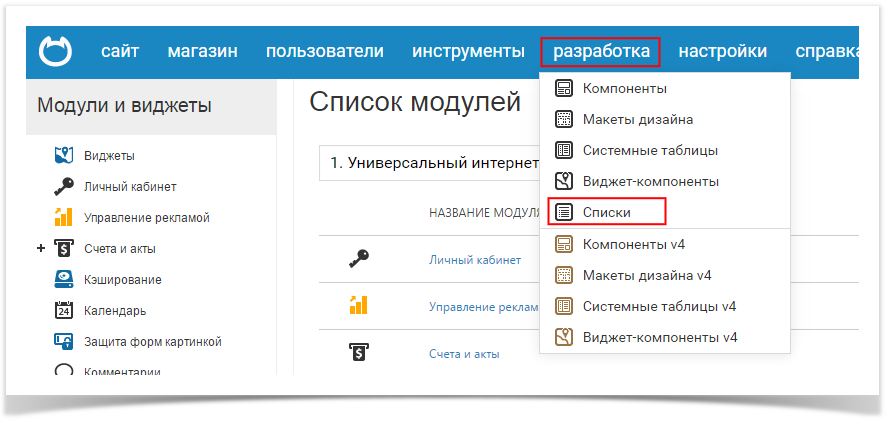 - В раскрывшемся окне выбираем "Платёжные системы" и жмём "Добавить элемент";
 - Заполняем поля: "Название элемента" -> "IntellectMoney", "Дополнительное значение" -> "nc_payment_system_intellectmoney";
- Жмём сохранить.
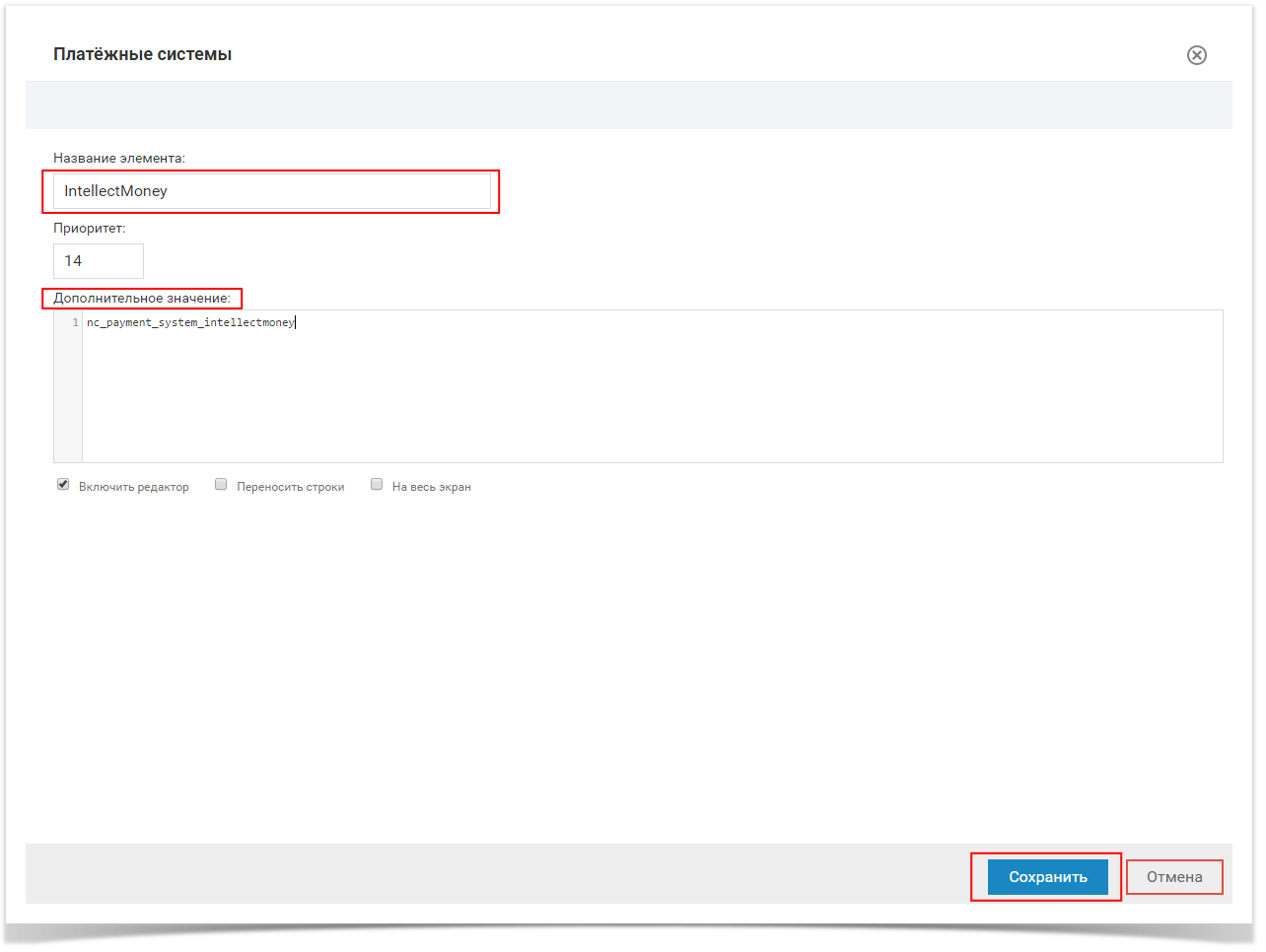
- Аналогично добавляем тестовую валюту в поле "Название элемента" указываем "TST" (данный шаг можно пропустить если в настройках платёжной системы установить поле "IntellectMoney IsTest" в значение "1" или "Y");
- Добавляем файлы системы IntellectMoney:
- Переходим в раздел "Файл менеджер" пункта меню "инструменты";
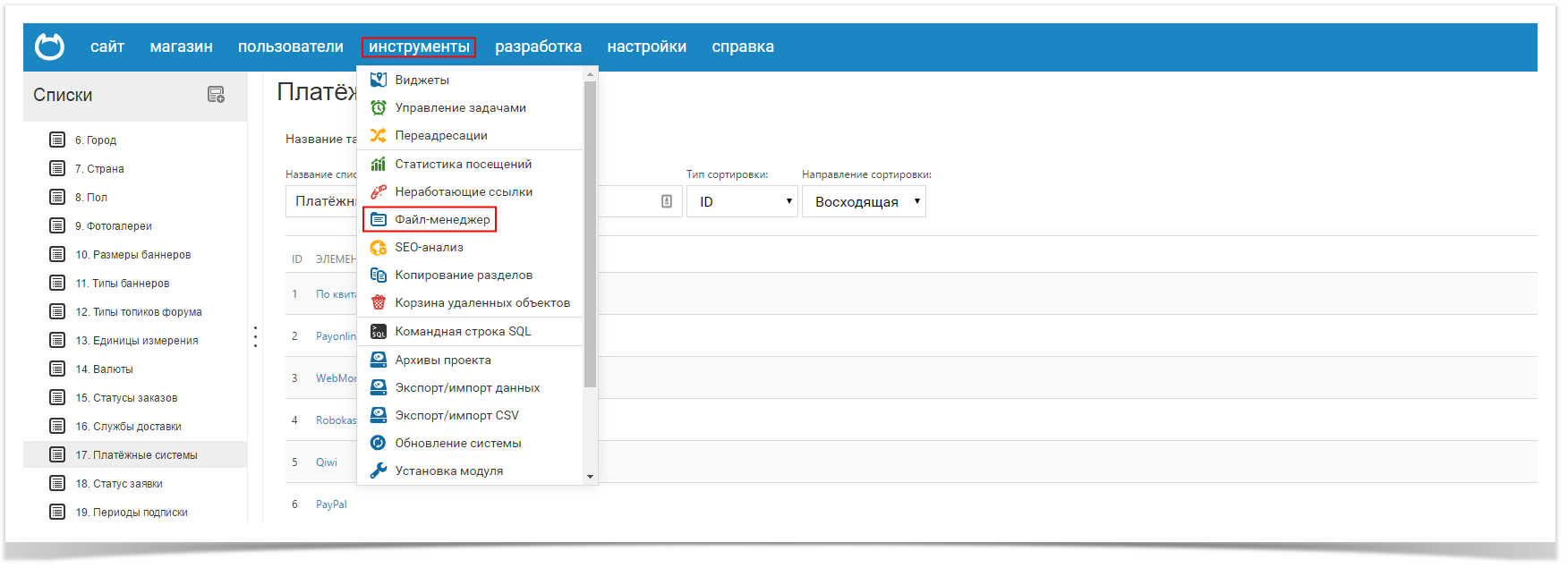 - Переходим в папку "system" по пути: / netcat / modules / payment / classes / system;
- Нажав на кнопку "Выберите файл", загружаем файл intellectmoney.php из папки, загруженной на шаге 1;
- Жмём сохранить;
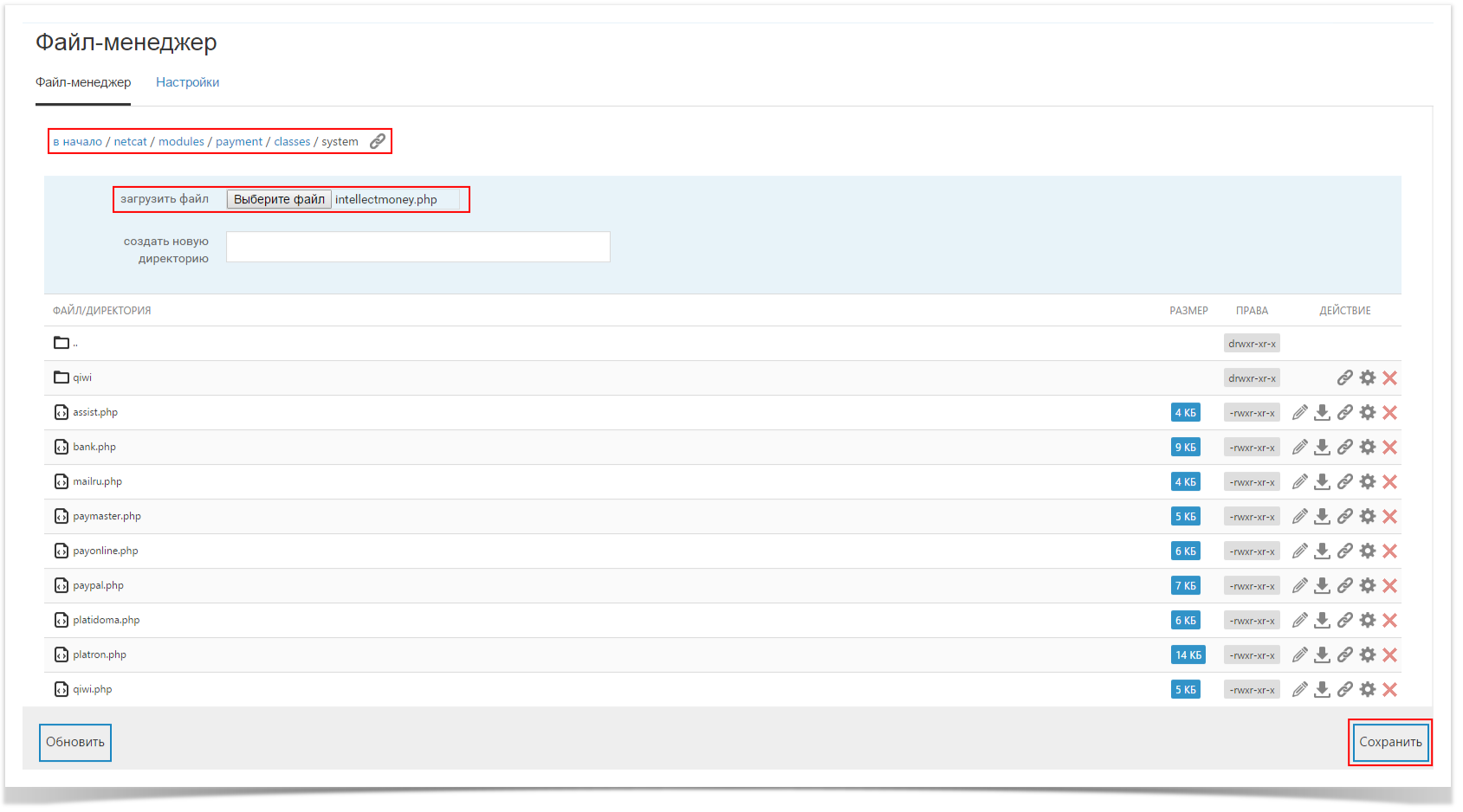
- Добавляем платёжную систему в магазин:
- Переходим в настройки магазина на вкладку оплата;
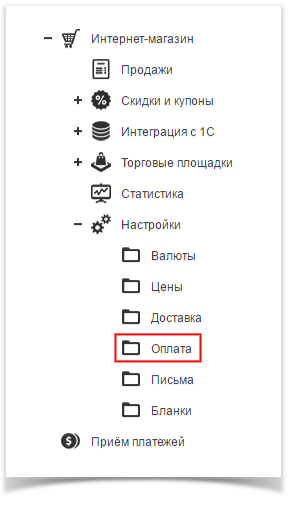 - Нажимаем "Добавить" и в открывшемся окне заполняем поля
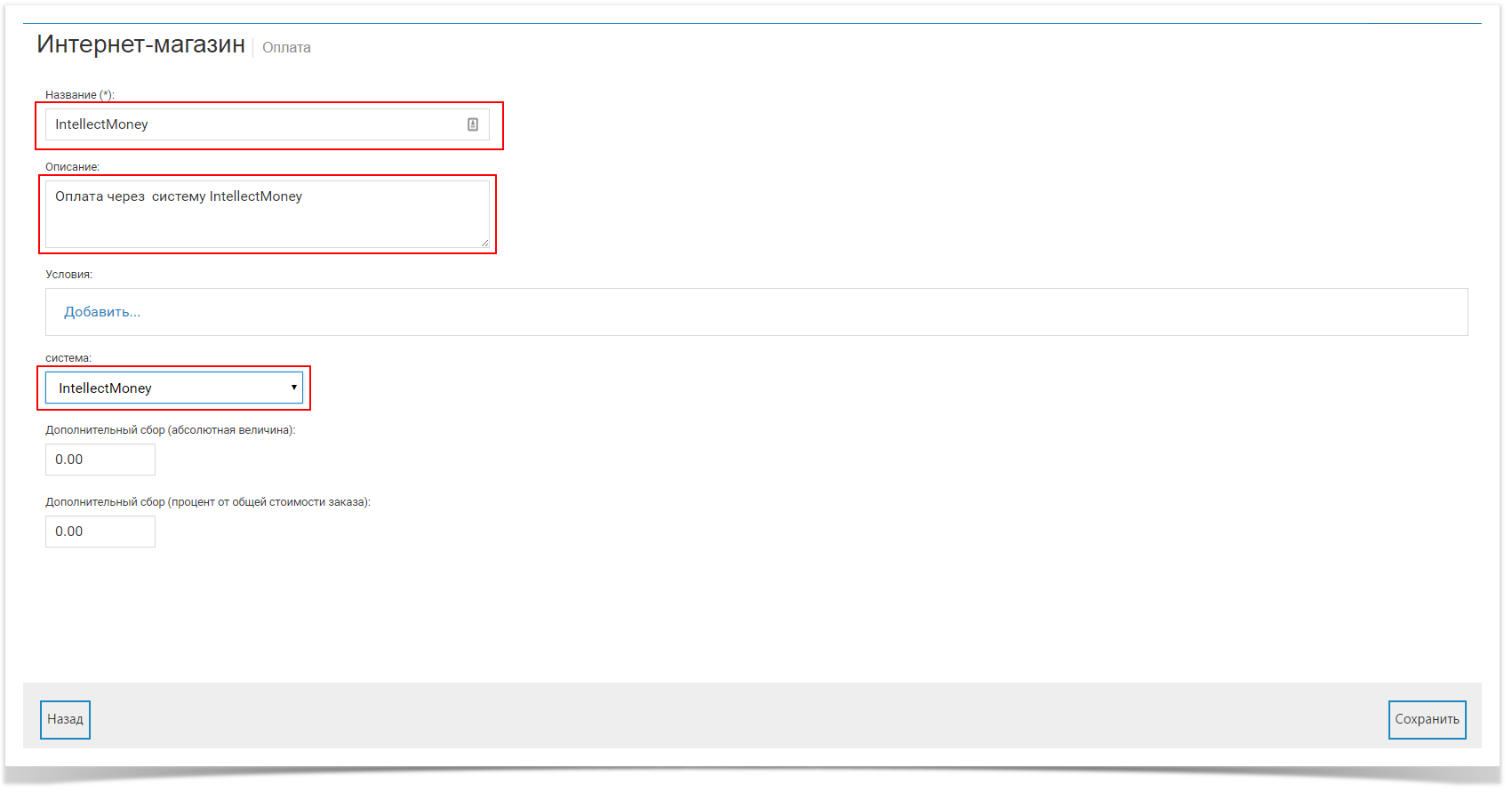
"Название" - IntellectMoney;
"Описание" - Оплата в системе IntellectMoney;
"Платёжная система" - выбираем в выпадающем списке IntellectMoney, если платёжная система не появилась - вернитесь к пункту 2;
Текст внутри полей "Название" и "Описание" может быть изменён на Ваше усмотрение.
- Добавляем тестовую валюту (данный шаг можно пропустить если в настройках платёжной системы установить поле "IntellectMoney IsTest" в значение "1" или "Y"):
- Аналогично пункту 6 переходим в "Валюты":
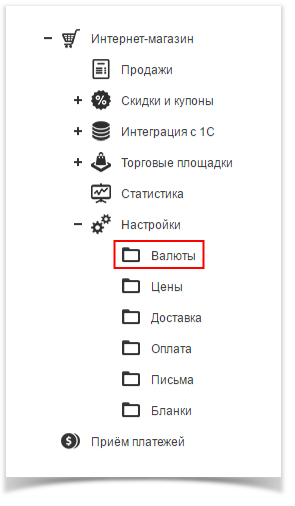 - Добавляем тестовую валюту:
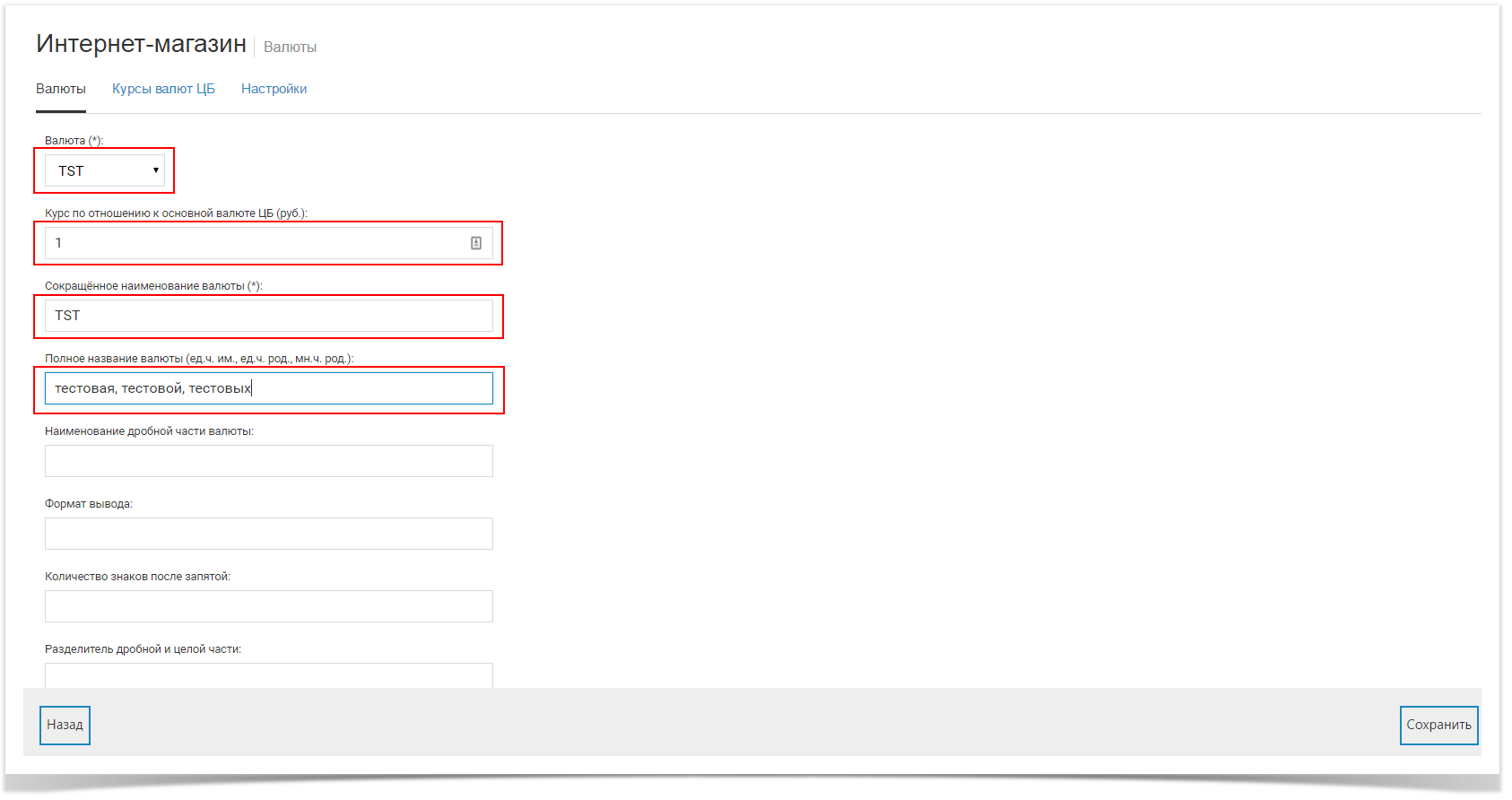
"Валюта" - в выпадающем списке выбираем "TST", если такой валюты нет, повторите шаг 3;
"Курс по отношению к основной валюте ЦБ(руб)" - 1;
"Сокращенное наименование валюты(*)" - "TST";
"Полное название валюты" - "тестовая, тестовой, тестовых". - Если надо провести тестовый платеж укажите тестовую валюту, как основную:
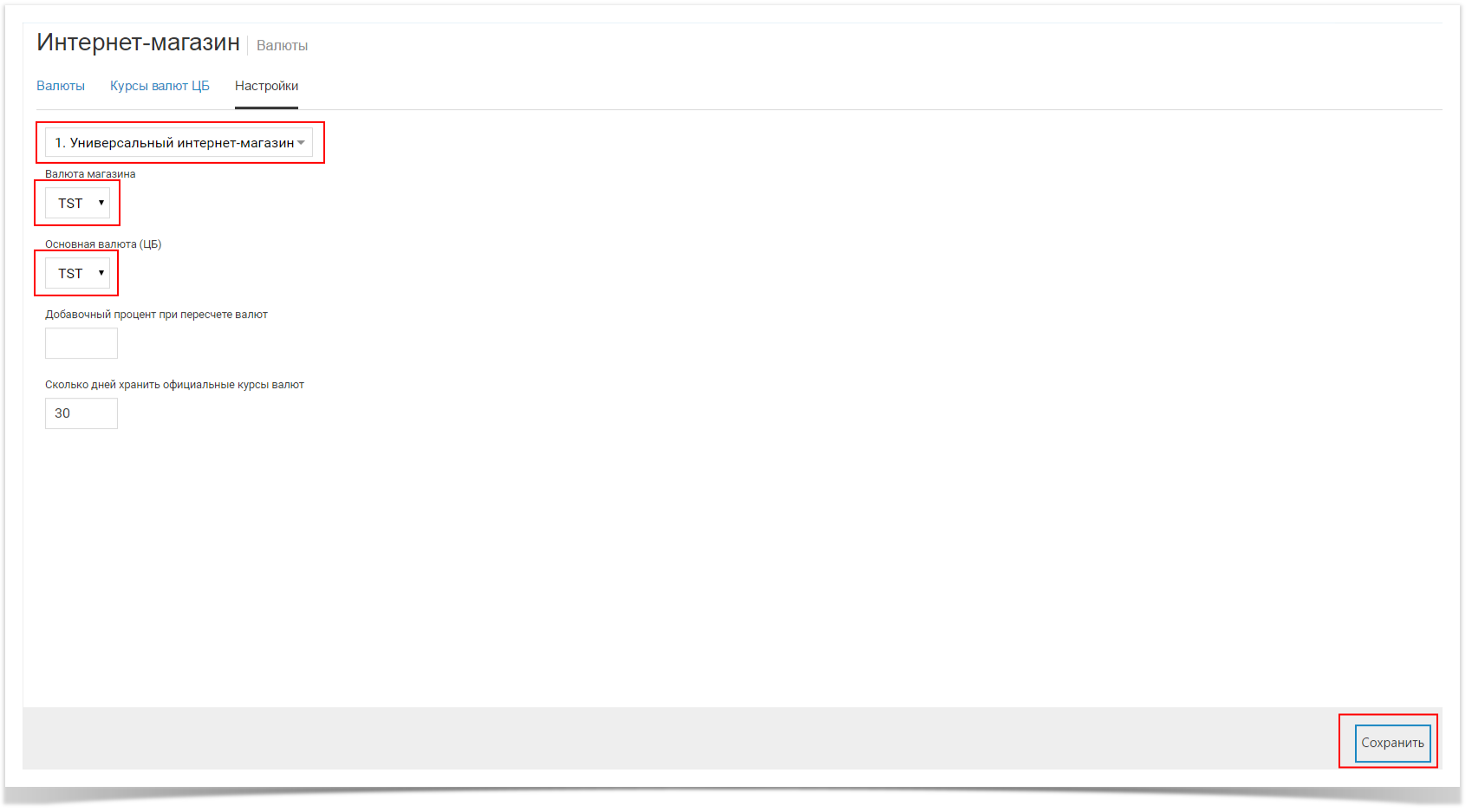
- Заполняем поля в настройках платёжной системы:
- Переходим в настройки платежных систем: настройки -> приём платежей
В личном кабинете, на сайте Intellectmoney.ru: - Во вкладке "Прием платежей" выберите протокол IntellectMoney
- ResultURL: запишите http://www.ВАШ_САЙТ.ru/netcat/modules/payment/callback.php?paySystem=nc_payment_system_webmoney
- Метод Result URL - POST
Установка модуля для версии ниже 5.71. Скачайте модуль здесь. Скопируйте папку netcat в корень сайта и согласится на замену файлов. 2. Выполните SQL запрос из файла im_netcatsql.sql к базе данных Вашего магазина через phpMyAdmin, либо через панель управления хостинга. 3. В админ. панели перейдите: Сайт -> Интернет магазин -> Каталог товаров -> Настройки -> Редактирование -> Настройки интернет магазина.
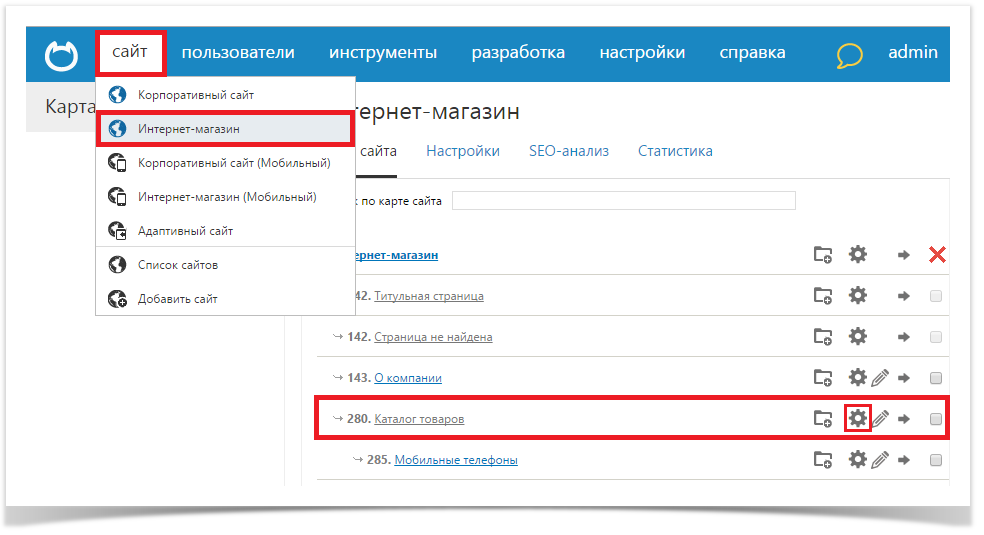
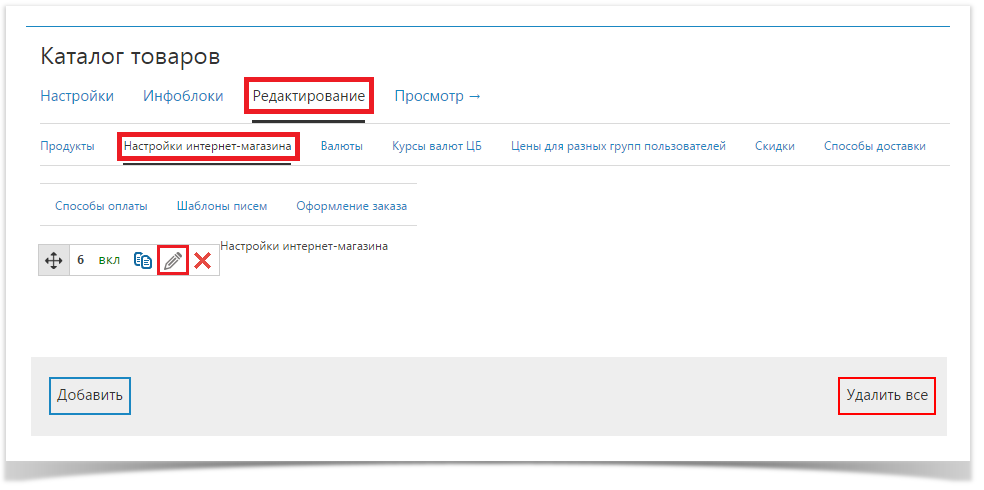
Внесите изменения в следующих полях:
Intellectmoney: номер магазина - укажите номер вашего магазина (из личного кабинета Intellectmoney);
Intellectmoney: secret key - укажите секретное слово, указанное вами в личном кабинете Intellectmoney;
Нажмите "Сохранить" 4. В админ. панеле перейдите: Сайт -> Интернет магазин -> Каталог товаров -> Настройки -> Редактирование -> Способы оплаты
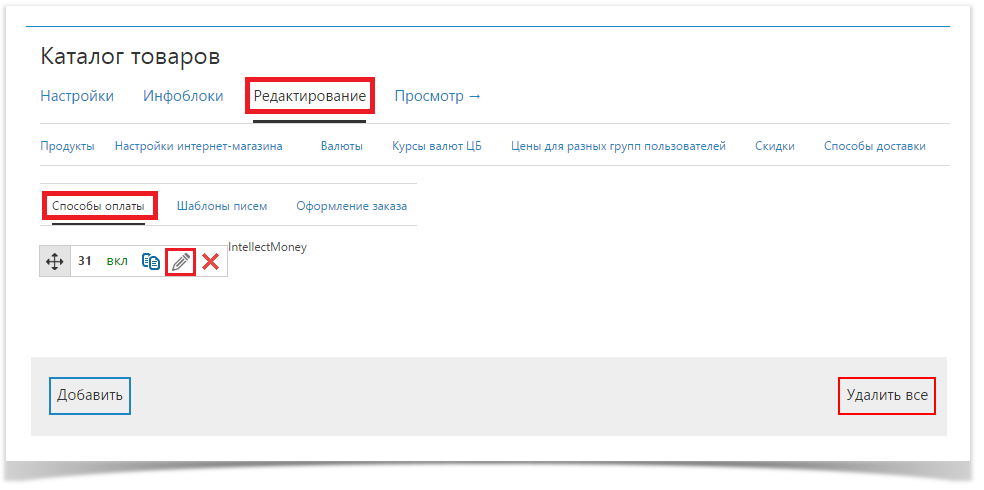
В способе оплаты IntellectMoney внесите изменения в следующих полях:
Название (*): укажите Intellectmoney
Интерфейс ЦПП: укажите intellectmoney
Нажмите "Сохранить"
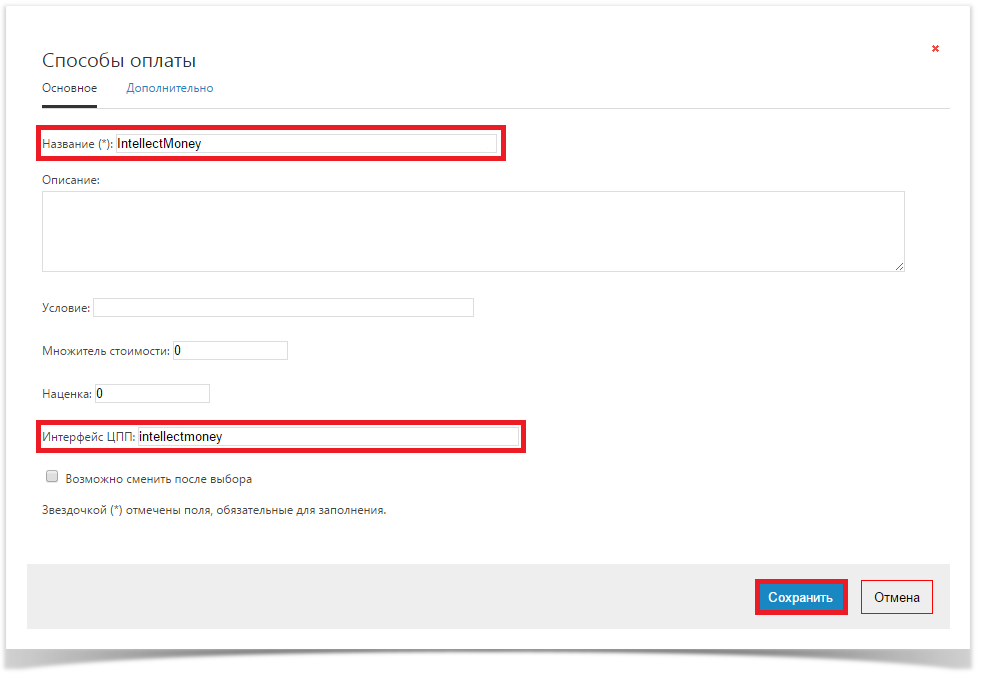 В личном кабинете, на сайте Intellectmoney.ru
1. во вкладке "Прием платежей" выберите протокол WebMoney
2. ResultURL: запишите http://x.x.x/netcat/modules/netshop/post.php?system=intellectmoney , где х.х.х - адрес вашего сайта
3. Метод Result URL - POST
4. Success URL: запишите страницу на Вашем сайте, куда будет переведен браузер покупателя в случае успешного выполнения платежа (например, с текстом, выражающим благодарность за покупку)
5. Fail URL: запишите страницу на вашем сайте, куда будет переведен браузер покупателя в случае если платеж не выполнен 
|